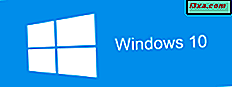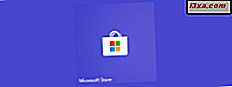
Windows 10 utvecklas varje dag, och Microsoft Store är också. Med det kan du nu köpa spel, appar, böcker, filmer, Microsoft Edge- tillägg och till och med enheter som spelkonsoler eller bärbara datorer. Visste du att dina inköp synkroniseras över alla dina Windows 10-enheter, inklusive din dator, smartphone, surfplatta och till och med din Xbox One-konsol? När du har köpt något från Microsoft Store (tidigare känd som Windows Store ) kan du komma åt det från alla dina Windows 10-enheter, så länge du använder samma Microsoft-konto på dem alla. För att hjälpa dig att komma igång med den nya Microsoft Store, här är de tio bästa sakerna du kan göra med det:
OBS! De skärmdumpar som används i den här artikeln är från Windows 10 med Uppdateringar av Spring Creators, som ska bli tillgängliga för alla Windows 10-användare, gratis från och med april 2018.
1. Sök efter appar, spel, böcker, filmer, TV-program och hårdvara
För att få tillgång till allt innehåll som erbjuds av Microsoft Store måste du först börja det genom att klicka eller knacka på Microsoft Store- plattan från Start-menyn eller dess genväg från applistan.
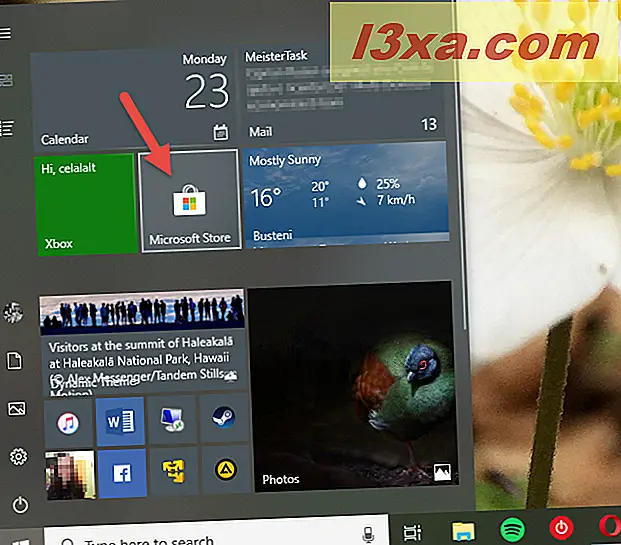
Det enklaste sättet att hitta något i Microsoft Store är att använda sökrutan från det övre högra hörnet. Skriv ett nyckelord, klicka eller tryck på sökknappen eller tryck på Enter- tangenten på tangentbordet.
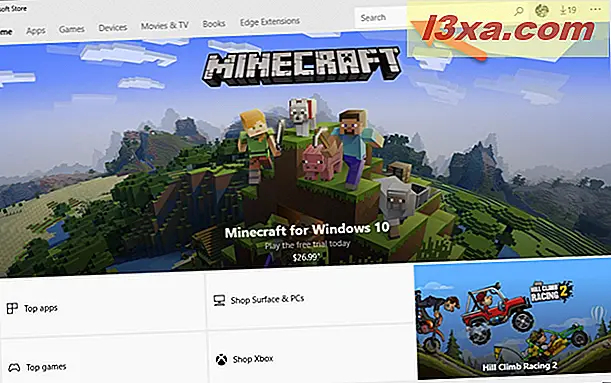
I sökresultaten kan du se många olika typer av innehåll, som appar, spel, böcker, filmer, TV-program och till och med för hårdvara eller tillbehör.
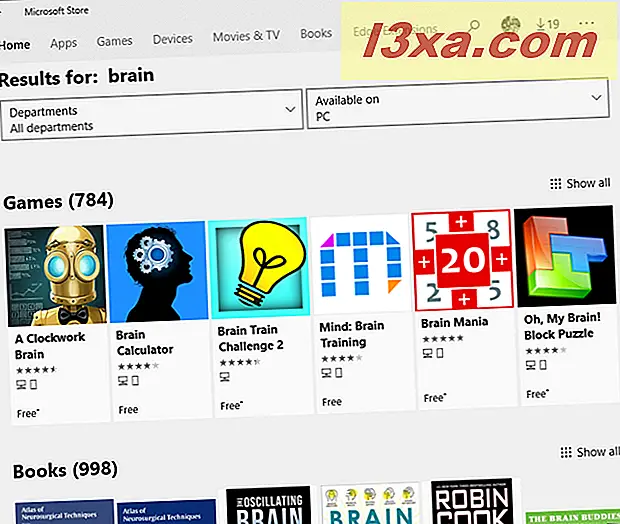
Sökverktyget är en kraftfull funktion och det hjälper dig snabbt och enkelt att hitta innehåll eller hårdvara. Självklart kan du också bläddra bland de olika listorna som visas i Microsoft Store, i varje innehållskategori.
2. Bläddra efter innehåll och hårdvara: Appar, Spel, Filmer och TV, Böcker, Microsoft Edge Extensions och Devices
I Microsoft Store kan du också hitta innehåll genom att bläddra i katalogen. Både på startskärmen och hemskärmarna för de stora kategorierna ( Apps, Games, Devices, Movies & TV, Books, Edge Extensions ) välkomnar Microsoft Store dig en rad stora plattor med saker som Microsoft rekommenderar, liksom med topp och utvalda samlingar. Här är ett urval av hur det ser ut för Apps :
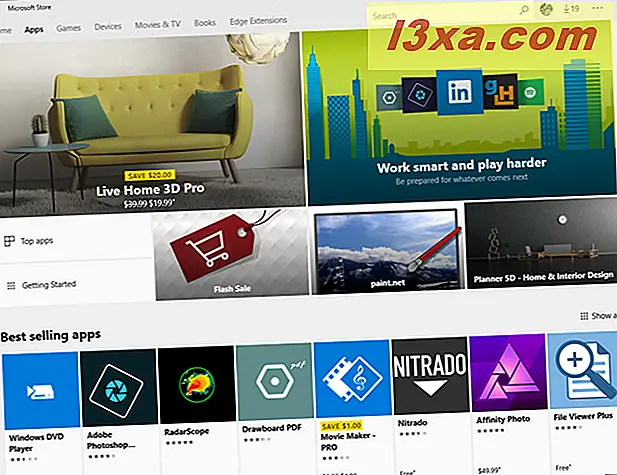
Och här är ett exempel på vad Microsoft Store kan visa dig i kategorin Enheter :
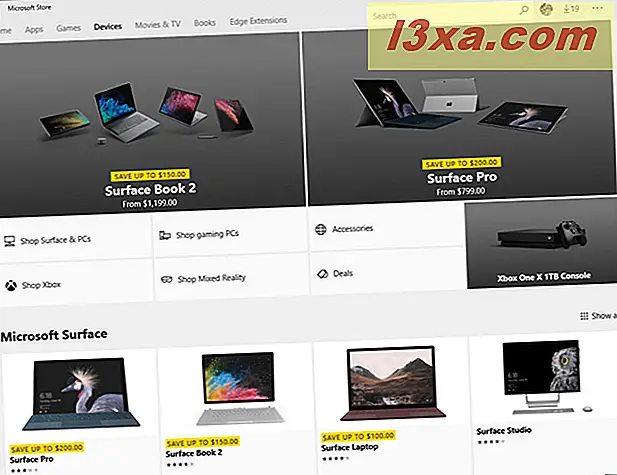
Om du rullar ner till undersidan av apperna Apps, Spel, Böcker eller Film och TV kan du också välja att bläddra i olika underkategorier för att hitta något som uppfyller dina krav.
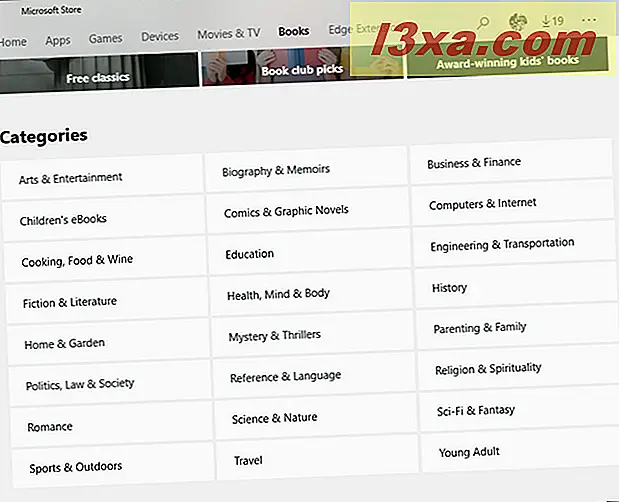
När du surfar på Apps eller Spel har du också ytterligare sorteringsalternativ: Du kan till exempel kontrollera det bästa fria och betalade innehållet, kolla de högst rankade programmen eller de som är nya tillägg till Microsoft Store men stiger i popularitet.
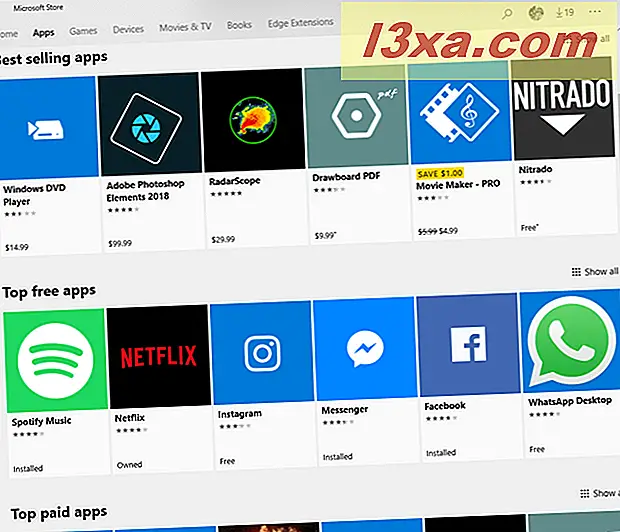
Vissa innehållskategorier från Microsoft Store innehåller också vissa färdiga samlingar . Film och TV- sektionen erbjuder till exempel en Utvalda samlingssida där du kan bläddra bland filmer från DC Universe, Star Wars, Marvel Universe, men även Försäljning och specialerbjudanden, Filmer i 4K UHD och så vidare.
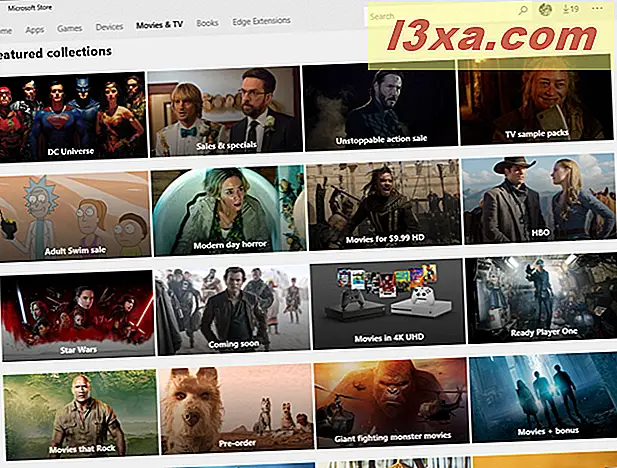
3. Få gratis appar, spel och andra freebies
Visste du att trots att vi pratar om ett butik betyder det inte att du måste köpa allt? Microsoft Store är laddad med gratis program och spel - och bli inte vilseledda med nollpriset eftersom det finns högkvalitativa produkter där ute.
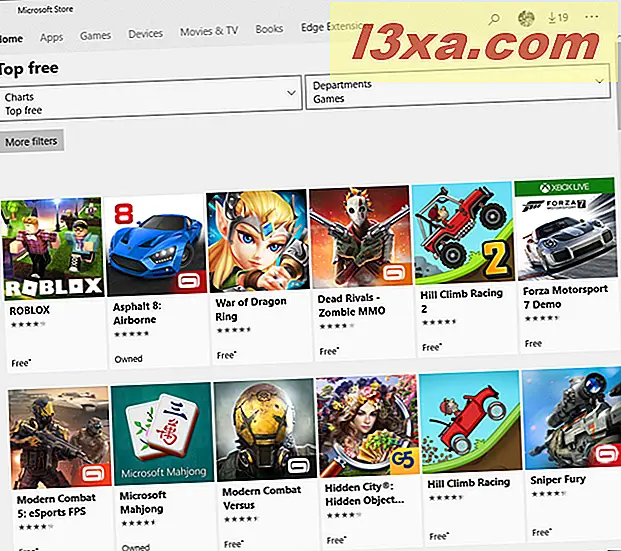
Kontrollera de bästa fria sektionerna på både appar och spel sidor för att prova något nytt. Microsoft erbjuder appar som kan vara användbara för dig, baserat på din webbläsning, sök- och appanvändningshistorik. De lägger också in gratis erbjudanden för filmer, så kolla även den sektionen.
4. Köp innehåll: appar, spel, filmer och TV-program
Vill du äga en film som dina vänner pratar om? Eller vill du spela ett bra spel? Inget problem, Microsoft Store har massor av premium innehåll att välja mellan. De bästa betalda sektionerna har mycket att erbjuda, och inköpsprocessen är enkel. Ofta finns det också gratis prövningar.
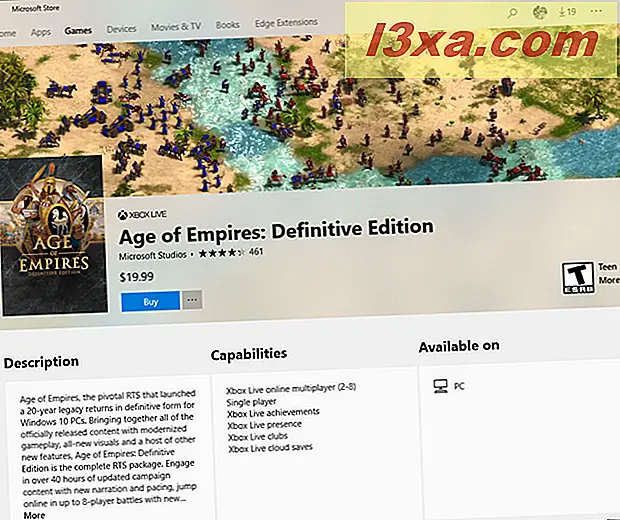
Om du letar efter en bra film att titta på eller de senaste episoderna från din favorit-tv-show, har du även Microsoft Store . Köpprocessen är densamma som för appar och spel, så du kan få vad du vill inom några sekunder.
5. Hämta och installera tillägg för Microsoft Edge
Microsoft Edge är en av de snabbaste webbläsarna på marknaden. Utvecklare reste dock inte för att skapa tillägg för det, när Microsoft erbjöd stöd för dem. Det har dock börjat förändras, och fler och fler tillägg för Microsoft Edge visas varje dag. Det var förmodligen varför Microsoft beslutade att lägga till en ny sektion i sin butik, kallad Edge Extensions . Det här är en plats där du kan hitta tillägg för denna webbläsare, organiserad bekvämt och redo att upptäckas.
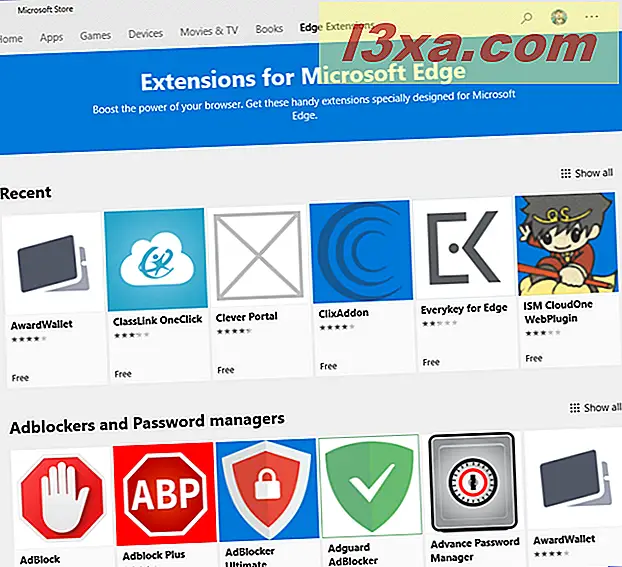
6. Betala för innehåll med flera betalningsmetoder
Låt oss anta att du bara har hittat ditt favoritspel eller en bra app som du behöver ha. Betala är enkelt i Microsoft Store . Du kan använda flera olika betalningsmetoder, inklusive kreditkort eller betalkort, PayPal och mobiltelefon.
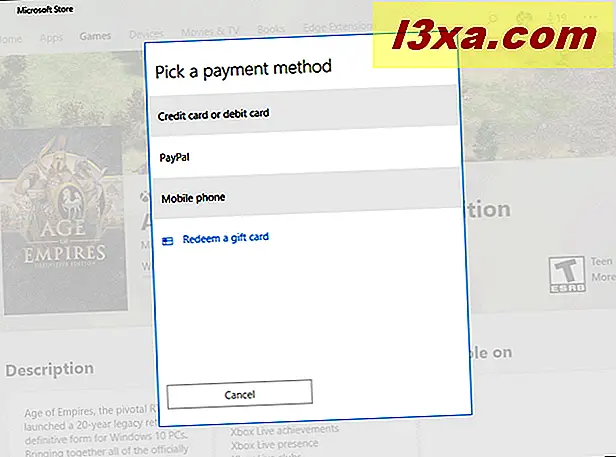
Beroende på region du bor i kan du också ha andra tilläggsalternativ för betalning, som andra online betalningstjänster eller Microsoft-presentkort.
7. Köp datorer, tabletter, spelkonsoler och annan hårdvara
I avsnittet Enheter i Microsoft Store kan du köpa hårdvara som Surface-tabletter och tillbehör, Xbox-konsoler, men även bärbara datorer från Dell, HP, Lenovo, Alienware och andra. Du kan också använda den för att hitta och köpa ett headset med hörlurar, hörlurar, högtalare, kameror och så vidare. Avdelningen Enheter i Microsoft Store är inte stor, men det är ett bra stopp om du är intresserad främst i Microsoft-enheter.
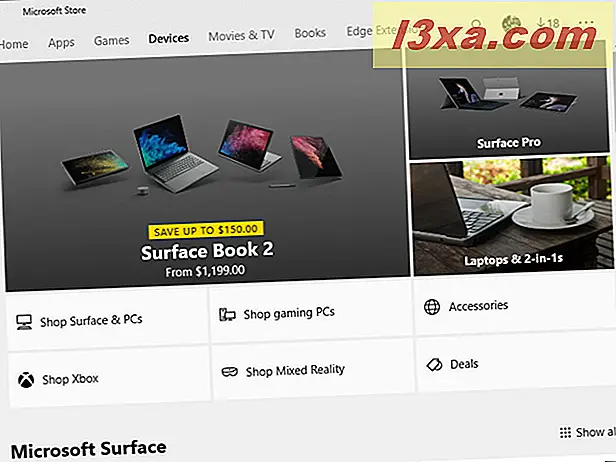
8. Öppna ditt bibliotek med appar, spel, musik och filmer
Att hålla alla dina saker ihop kan vara ett helvete jobb, men biblioteket gör att du enkelt kan sortera dina saker. Du måste komma åt menyn genom att klicka eller knacka på knappen med tre punkter i det övre högra hörnet och klicka sedan på eller knacka på Mitt bibliotek .
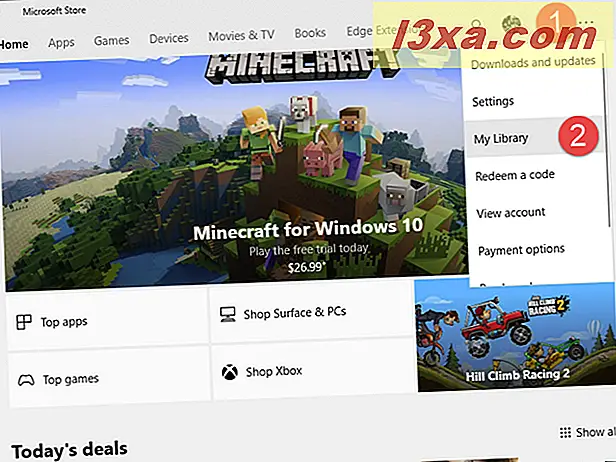
Här kan du hitta en lista över dina nyligen förvärvade appar, spel, filmer, TV-program och böcker, oavsett om du har köpt eller laddat ner dem gratis. Du får också länkar till Filmen och TV- appen, där du kan hitta ditt multimediainnehåll och till Microsoft Edge, där du kan läsa böckerna du köpte. Du kan också ladda ner allt rakt från den här skärmen, eller öppna listan med alla dina appar eller spel med ett enda klick eller tryck på.
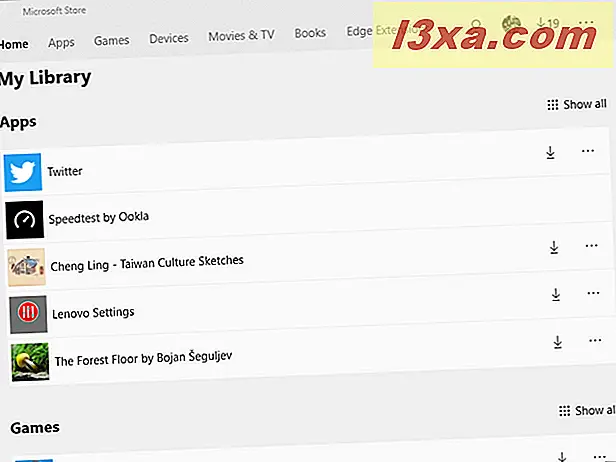
9. Uppdatera dina appar och spel
Windows 10, den uppdaterade Microsoft Store och begreppet universella appar verkar ha gett den efterlängtade nudge till Windows App-ekosystemet, eftersom vi ser att mer av vår favoritprogramvara blir tillgänglig som Windows-appar. Dessutom, eftersom utvecklare har börjat ta hand om lite mer om denna plattform, ser vi också mer frekventa uppdateringar också.
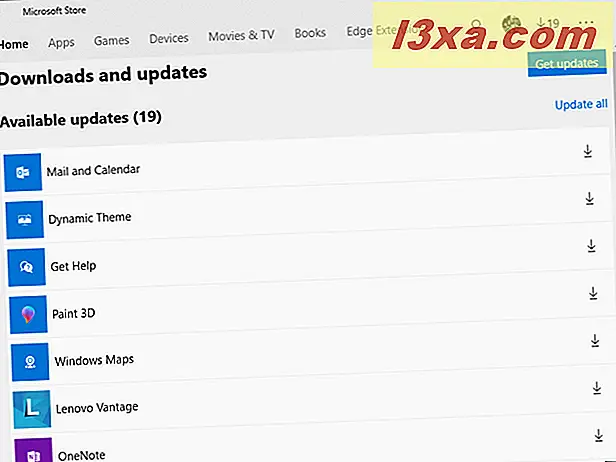
Uppdateringar är lättillgängliga genom att klicka eller peka på de tre prickarna i det övre högra hörnet och välja " Nedladdningar och uppdateringar" i menyn som visas. Hit Kontrollera efter uppdateringar och du får se alla appar och spel som har en ny version tillgänglig. Då kan du uppdatera dem alla på en gång, eller individuellt, som du föredrar.
10. Konfigurera Microsoft Store
Trots att det blir en dröm för varje Digital Citizen, är det säkert bra att veta att saker kan fungera precis som du gillar det. Lyckligtvis är konfigurationen av Microsoft Store inte en stor sak: det finns bara några alternativ tillgängliga, men de kan göra ditt liv enklare om du ställer in dem på det sätt du föredrar. För att komma åt dina inställningar klickar du på de tre prickarna i det övre högra hörnet och väljer sedan Inställningar i menyn som öppnas.
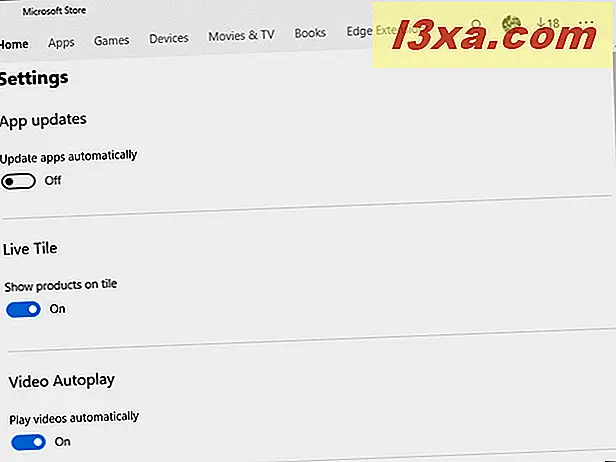
Genom att komma åt Inställningarna kan du aktivera automatisk uppdatering, så dina appar och spel har alltid den senaste versionen installerad, eller du kan ställa in Windows 10 för att visa rekommenderade produkter i butikens levande kakel, om det är fastnat på Start-menyn . Du kan också välja att automatiskt spela upp videor och effektivisera din köpupplevelse. Det betyder att du inte kommer att bli ombedd för ett lösenord varje gång du köper något från Microsoft Store . Det offrar säkerhet för komfort, men det kan bara vara den inställning du letat efter.
Slutsats
Microsoft Store från Windows 10 ser ut och fungerar bättre än någonsin. Med ett växande antal gratis applikationer och spel, liksom ett stort urval av böcker, filmer och TV-program, kan det snart bli din enda stoppplats för allt du behöver på din Windows-enhet, oavsett om det är en tablett, en bärbar dator eller en dator. Nu när du har en uppfattning om vad Microsoft Store har att erbjuda, använd det en stund och dela med dig av din erfarenhet. Vad är din favoritfunktion i Microsoft Store ? Vad sägs om din minst favorit? Vilka appar skulle du vilja se i Microsoft Store ? Använd kommentarerna nedan för att dela din feedback med oss.